Cancella facilmente tutti i contenuti e le impostazioni su iPhone, iPad o iPod in modo completo e permanente.
- Cancella file spazzatura iPhone
- Cancella cache iPad
- Cancella cookie Safari iPhone
- Cancella la cache di iPhone
- Cancella memoria iPad
- Cancella cronologia Safari iPhone
- Elimina i contatti iPhone
- Elimina iCloud Backup
- Elimina le email di iPhone
- Elimina iPhone WeChat
- Elimina iPhone WhatsApp
- Elimina i messaggi di iPhone
- Elimina le foto di iPhone
- Elimina playlist iPhone
- Elimina il codice di accesso per le restrizioni di iPhone
Modi utili per cancellare la cronologia su iPhone [2023] - Risolto
 aggiornato da Lisa Ou / 16 nov 2021 14:20
aggiornato da Lisa Ou / 16 nov 2021 14:20Se il tuo passatempo è cercare cose tramite il browser Internet sul tuo iPhone, allora probabilmente sei consapevole che ogni ricerca e attività che stai facendo viene registrata nella cronologia del browser. È utile avere una cronologia delle ricerche in quanto può facilitare il tuo compito se preferisci visitarlo di nuovo. Ad esempio, vuoi cercare una cosa che hai cercato in precedenza, con l'aiuto dei dati storici, non dovrai digitarli di nuovo, devi solo individuare i dati della cronologia e toccarli. Tuttavia, se non vuoi che altri abbiano accesso all'attività che stai svolgendo sul browser del tuo iPhone per motivi di privacy, la cosa migliore da imparare è come eliminarli. Con ciò, non cercare oltre perché qui in FoneLab, abbiamo già varie soluzioni per le tue preoccupazioni. Questo articolo ti guiderà su come cancellare la cronologia su iPhone.
![Modi utili per cancellare la cronologia su iPhone [2023] - Risolto](https://www.fonelab.com/images/foneeraser/how-to-clear-history-on-iphone.jpg)
Esistono diversi modi per eliminare la cronologia dal tuo iPhone. Alcuni di essi sono più efficaci di altri, ovviamente, quindi è una buona idea selezionare i 3 diversi metodi per decidere quale è il più adatto a te.

Elenco delle guide
FoneEraser per iOS è il miglior pulitore di dati iOS che può facilmente cancellare completamente e permanentemente tutti i contenuti e le impostazioni su iPhone, iPad o iPod.
- Pulisci i dati indesiderati da iPhone, iPad o iPod touch.
- Cancella rapidamente i dati con la sola sovrascrittura, che può farti risparmiare tempo in abbondanza di file di dati.
- È sicuro e facile da usare
Parte 1. Come cancellare la cronologia di iPhone Safari
Il tuo browser Safari registra automaticamente la tua azione attraverso il browser della cronologia sotto forma di piccoli file. Questi piccoli file vengono raccolti e archiviati da qualche parte nei documenti e nei dati del tuo browser Safari. Quando trascorri più tempo sul browser Safari, non consapevolmente i dati della cronologia vengono sovraccaricati sul tuo browser che si traduce in problemi indesiderati come arresti anomali delle app e problemi di caricamento. Detto questo, cancellare la cronologia di iPhone Safari è il modo migliore per risolvere questi problemi. Ecco come eliminare la cronologia su iPhone su Impostazioni e manualmente:
Passaggi su come cancellare tutta la cronologia di iPhone Safari:
Passo 1 Sul tuo iPhone, apri Impostazioni profilo. Scorri verso il basso e tocca Safari.
Passo 2 Quindi, nella pagina di Safari, scorri verso il basso e fai clic su Cancella cronologia e dati del sito web.
Passo 3 Quindi, tutti i dati della cronologia di Safari e altri file spazzatura come cache, file temporanei e cookie verranno cancellati dal tuo dispositivo.

Passaggi su come cancellare selettivamente la cronologia di Safari su iPhone:
Passo 1 Apri l'app Safari, quindi fai clic su Preferiti icona nell'angolo in basso a destra dell'interfaccia.
Passo 2 Successivamente, scorri verso destra per accedere al pannello Cronologia e seleziona i dati della cronologia che desideri cancellare, quindi scorri verso sinistra. Quando il Elimina viene visualizzato il pulsante, toccalo semplicemente per cancellare la cronologia.
Passo 3 Se desideri eliminare la cronologia tutta in una volta o in modo selettivo, tocca semplicemente il Cancellare pulsante nell'angolo inferiore destro dello schermo. Quindi scegli Tutto il tempo, oggi e ieri, oggi, l'ultima ora a seconda del periodo di tempo che preferisci.
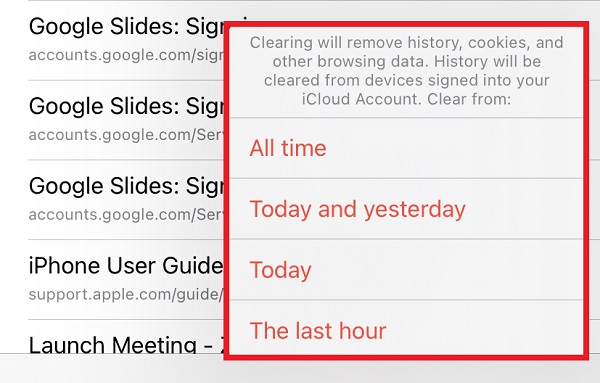
Parte 2. Come cancellare la cronologia di Google Chrome su iPhone
Il browser Google Chrome in alternativa al browser Safari memorizza anche i file di dati della cronologia quando viene utilizzato. Stessa cosa con Safari, ha anche bisogno di essere cancellato di tanto in tanto per eliminare alcuni possibili problemi. Se ancora non sai come cancellare la cronologia su iPhone, in particolare sul browser Google Chrome, di seguito sono riportati i passaggi da seguire.
Passaggi su come cancellare la cronologia di Google Chrome di iPhone:
Passo 1 Sul tuo iPhone, apri il Browser Google Chrome. Quindi, tocca il ellissi icona quindi selezionare Cronologia.
Passo 2 Se vuoi cancellare selettivamente la cronologia, premi il Modifica nell'angolo in basso a destra dello schermo, quindi scegli i dati della cronologia che desideri eliminare e tocca il Elimina pulsante nell'angolo inferiore sinistro.
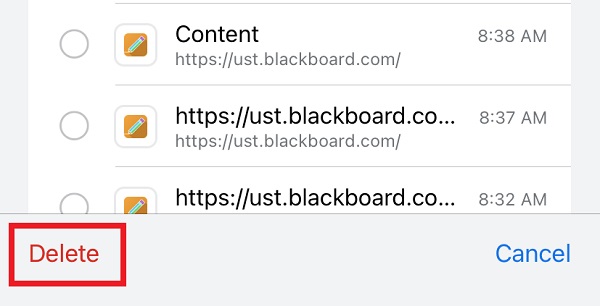
Passo 3 Se desideri eliminare tutta la cronologia in una volta sola, tocca il Cancella dati di navigazione nell'angolo in basso a destra dello schermo, quindi selezionare o selezionare Cronologia esplorazioni e tocca il Cancella dati di navigazione.
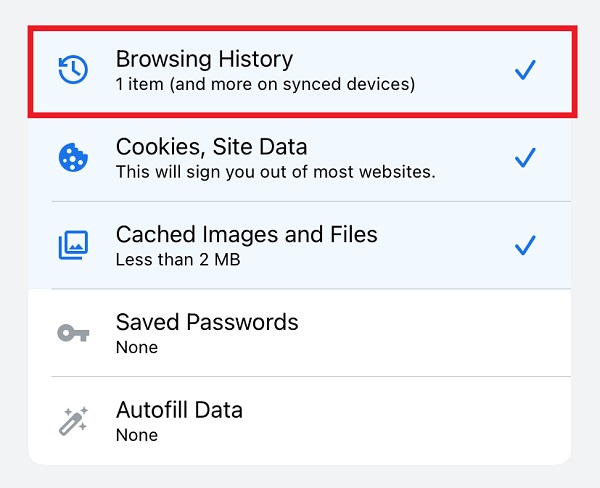
FoneEraser per iOS è il miglior pulitore di dati iOS che può facilmente cancellare completamente e permanentemente tutti i contenuti e le impostazioni su iPhone, iPad o iPod.
- Pulisci i dati indesiderati da iPhone, iPad o iPod touch.
- Cancella rapidamente i dati con la sola sovrascrittura, che può farti risparmiare tempo in abbondanza di file di dati.
- È sicuro e facile da usare
Parte 3. Come cancellare la cronologia dell'iPhone con FoneEraser per iOS
Scegli liberamente tra le opzioni del livello di cancellazione che FoneEraser per iOS ti offre. Questo programma è appositamente progettato per cancellare la cronologia del tuo iPhone in pochi secondi e con un clic. Nel nostro caso, puoi usarlo come strumento per eliminare completamente la cronologia sul tuo iPhone. Inutile dire che cancellerà tutti i dati sul tuo iPhone.
Passaggi su come cancellare la cronologia di iPhone con FoneEraser per iOS:
Passo 1 Innanzitutto, vai al sito Web ufficiale di FoneLab, quindi scarica FoneEraser per iOS, quindi installalo sul tuo computer. Collega il tuo iPhone al computer tramite cavo di ricarica USB. Se viene richiesto, tocca il Affidati ad sulla notifica pop-up sul tuo iPhone.
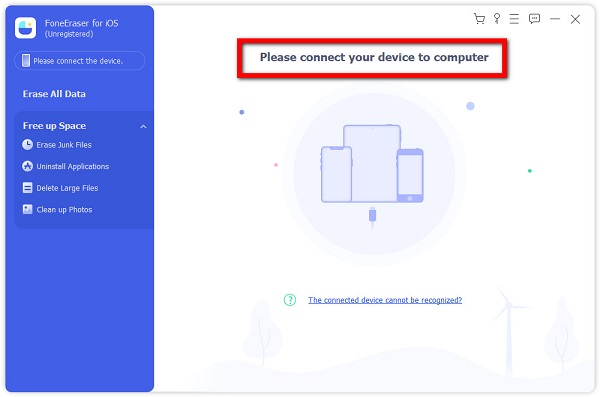
Passo 2 Clicca su Quick Scan per scansionare i file del tuo dispositivo. Quindi, fare clic su Cancella tutti i dati e scegli il livello di cancellazione tra le opzioni: Basso, Medio e Alto. (Si consiglia un livello alto). Ma devi notare che i dati cancellati non sono recuperabili e i dati non verranno divulgati.

Passo 3 Infine, fai clic su Cancellare pulsante situato nell'angolo inferiore destro dell'interfaccia.

Tieni presente che in questo modo verranno rimossi tutti i dati dall'iPhone. Se desideri semplicemente cancellare la cronologia di iPhone per liberare spazio, puoi scegliere Libera spazio per rimuovere i file non necessari senza perdere dati.
Parte 4. Domande frequenti sulla cancellazione della cronologia di iPhone
FoneEraser per iOS è il miglior pulitore di dati iOS che può facilmente cancellare completamente e permanentemente tutti i contenuti e le impostazioni su iPhone, iPad o iPod.
- Pulisci i dati indesiderati da iPhone, iPad o iPod touch.
- Cancella rapidamente i dati con la sola sovrascrittura, che può farti risparmiare tempo in abbondanza di file di dati.
- È sicuro e facile da usare
1. La cancellazione della cronologia di Safari reimposta l'app?
In realtà, no. Fondamentalmente, eliminerà solo la cronologia, ma altri come segnalibri, preferiti, ecc. rimarranno ancora.
2. Qual è il momento migliore per cancellare la cronologia web su iPhone?
Non esiste un momento migliore per cancellare la cronologia di iPhone, tuttavia è consigliabile farlo quando si verificano spesso problemi con il tuo iPhone, come problemi di caricamento e spazio di archiviazione. Implica che se stai esaurendo lo spazio, potrebbe rallentare il tuo iPhone, quindi eliminare la cronologia è un buon metodo per riportare le cose al loro posto.
FoneEraser per iOS è il miglior pulitore di dati iOS che può facilmente cancellare completamente e permanentemente tutti i contenuti e le impostazioni su iPhone, iPad o iPod.
- Pulisci i dati indesiderati da iPhone, iPad o iPod touch.
- Cancella rapidamente i dati con la sola sovrascrittura, che può farti risparmiare tempo in abbondanza di file di dati.
- È sicuro e facile da usare
Conclusione
Alla fine di questo articolo, la tua domanda: come posso cancellare la mia cronologia sul mio iPhone non sarà così difficile come pensi. I modi sopra menzionati saranno utili per tutte le tue preferenze di cancellazione della cronologia. FoneLab come risolutore di problemi affidabile e fornitore di strumenti è quello che fa per te in qualsiasi cronologia di cancellazione desideri. Lascia che l'opportunità di provare il miglior strumento che potresti mai usare. Visita il sito ufficiale di FoneLab e scarica il FoneEraser per iOS adesso!
